

かすれやザラザラした質感を加えて、画像を古く見せる方法です。 色の加工に続けて行うと、効果的です。
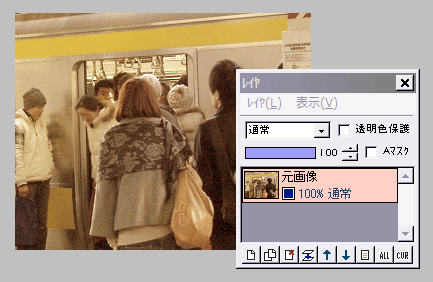
元画像は、画像を古く見せる<色編>などを参考にして、古い感じの色調に整えておきます。
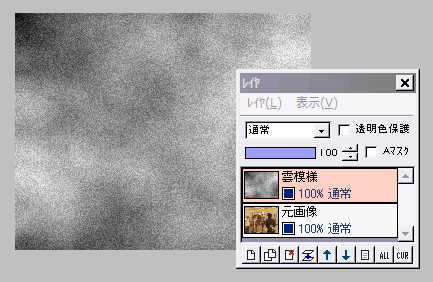
元画像の上に、新規レイヤ「雲模様」を作ります。
描画色と背景色を白・黒にして、「フィルタ」⇒「イメージ生成」⇒「雲模様」(全体)を実行します。
さらに「フィルタ」⇒「ノイズ」を、量30くらいで実行します。
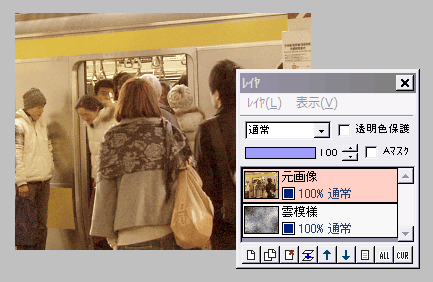
下の元画像レイヤを、雲模様レイヤの上に移動します。
(つまり、レイヤの上下を入れ替えます)
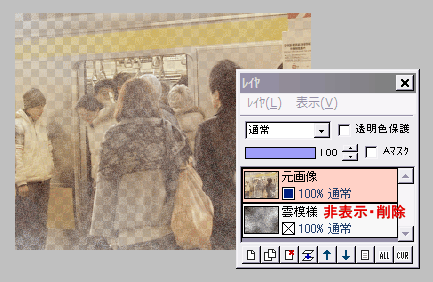
元画像レイヤに対し、「フィルタ」⇒「アルファ操作」⇒「下のレイヤの輝度からコピー」を実行します。
下の雲模様レイヤを非表示にしてみてください。
元画像が所々、かすれたように透明になっているはずです。
この雲模様レイヤはもう必要ないので、削除します。

新規レイヤ「台紙」を作って、元画像レイヤの下に移動します。
この台紙レイヤを、薄茶色や鈍いクリーム色などの、古い紙っぽい色で塗りつぶします。
これで元画像を「裏打ち」したことになります。
上の元画像レイヤを選択して、下のレイヤと結合します。
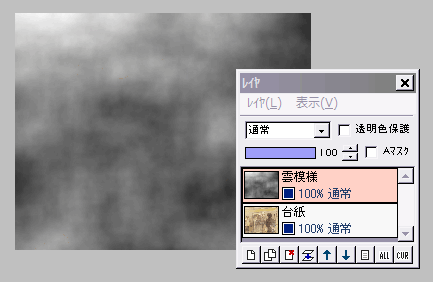
汚れ&デコボコの質感をつけましょう。
新規レイヤ「雲模様」を作って、描画色と背景色を白・黒にし、「フィルタ」⇒「イメージ生成」⇒「雲模様(全体)」を実行します。
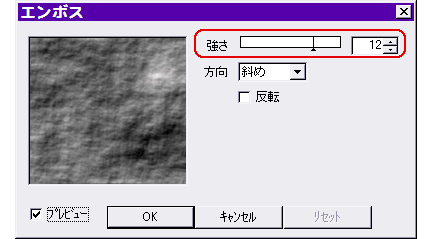
「フィルタ」⇒「エンボス」を、強め(10以上)で実行します。
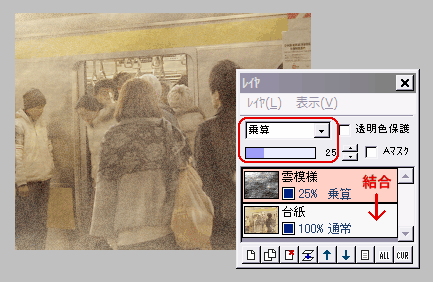
この雲模様レイヤの合成モードを「乗算」にし、下の画像が見える程度まで不透明度を下げます。
レイヤを結合します。
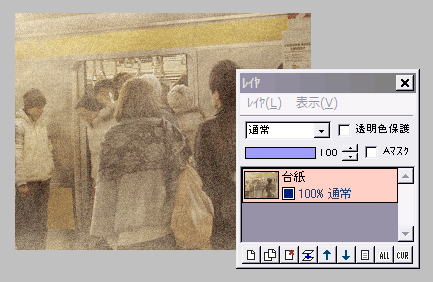
最後に「フィルタ」⇒「ノイズ」を好みの量で実行すると、さらにザラザラ感が増します。
保存して完成です。
色あせた昔の写真風加工
古いフィルム風加工

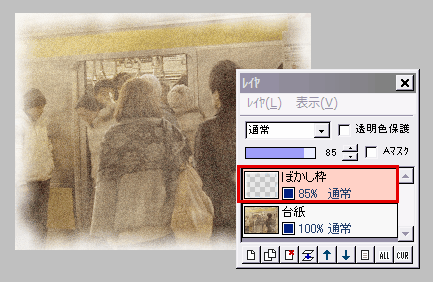
オマケ・・・フチをぼかすと、雰囲気が出ます。
1、新規レイヤに、適当な線幅で白やクリーム色などの「枠線」を描画
2、「水晶」で枠線を乱す
3、「ガウスぼかし」
必要に応じて、レイヤの不透明度を調整してください。